Rakam video, audio, permainan dan kamera web untuk merakam detik berharga dengan mudah.
Format Fail VOB 101: Apakah Itu dan Cara Memainkannya
Adakah anda berfikir tentang keajaiban apa yang ada di sebalik tabir DVD? Ia adalah dalam format fail VOB! Ia berfungsi sebagai tulang belakang kandungan video DVD, meliputi bukan sahaja visual tetapi juga audio, sari kata dan menu. Apa lagi yang boleh anda harapkan daripada fail VOB? Bagaimanakah anda boleh membuka dan memainkannya pada komputer anda? Dapatkan jawapan anda di sini! Siaran ini akan menyemak fail .vob dengan teliti supaya anda mengetahui fungsinya, cara memainkannya dan banyak lagi. Masuk sekarang ke dalam dunia fail VOB.
Senarai Panduan
Definisi Terperinci bagi Format Fail VOB Bagaimana untuk Membuka Fail VOB pada Windows/Mac Cara Terbaik untuk Menukar VOB kepada MP4 untuk Dimainkan pada Semua PerantiDefinisi Terperinci bagi Format Fail VOB
Apakah fail VOB? Bayangkan anda sedang duduk untuk menikmati filem DVD yang paling anda gemari. Apa yang anda mungkin tidak sedar ialah format fail VOB berfungsi di sebalik tabir tersebut. Seperti yang telah disebutkan, ia adalah wira terkenal DVD, meliputi video, audio, sari kata, dan maklumat menu ke dalam fail mini.
Pelbagai format. Alat dalam talian mempunyai pelbagai format yang disokong, daripada dokumen biasa kepada jenis fail media tertentu.
Format fail VOB dibuat tepat untuk DVD, berfungsi dengan video berkualiti tinggi anda dan banyak trek audio—terbaik untuk setiap kali anda mahu menonton filem dalam bahasa yang berbeza atau mengandungi sari kata. Walaupun mereka mungkin tidak digunakan secara umum dalam muat turun digital, mereka masih memainkan peranan yang berpengaruh untuk anda dalam hal memelihara kualiti kandungan DVD.
Pernahkah anda cuba memainkan fail .vob pada komputer anda dan mengalami beberapa isu? Jika ya, sila ingat bahawa tidak semua program atau pemain mempunyai kuasa untuk menyokong format ini. Tetapi jangan risau! Sebaik sahaja anda memahami format fail VOB, anda akan lebih berpengetahuan tentang cara anda boleh menikmati kandungan DVD kegemaran anda pada bila-bila masa, di mana sahaja.
Bagaimana untuk Membuka Fail VOB pada Windows/Mac
Sekarang anda tahu apa itu format fail VOB! Bagaimanakah anda boleh membukanya pada komputer anda, kemudian? Sama ada anda menggunakan komputer Windows atau Mac anda, beberapa pemain di luar sana boleh membantu anda membuka dan memainkan jenis fail VOB ini dengan mudah. Berikut ialah tiga pilihan terbaik teratas:
1. 4Easysoft Blu-ray Player
ini dahulu pemain VOB percuma di sini dinamakan 4Easysoft Blu-ray Player, dibuat khas untuk media fizikal, tetapi ia juga cekap dalam memainkan fail digital. Pemain serba boleh menawarkan apa-apa selain main balik video 4K berkualiti tinggi, memastikan bahawa fail .vob anda hanya boleh ditonton dengan perincian dan kejelasan yang menakjubkan. Selain daripada mudah dikendalikan kerana antara muka yang mesra, ia membawa anda lebih banyak pilihan penyesuaian untuk pengalaman tontonan anda yang lebih baik, melibatkan kesan boleh laras, kelantangan audio, mengambil tangkapan skrin dan sebagainya.
Ciri-ciri:
• Ia menyampaikan butiran yang luar biasa untuk fail VOB anda, MP4, AVI, DVD, Blu-ray, dsb.
• Direka dengan mudah, membolehkan anda menavigasi pustaka media anda dengan mudah
• Sokong sambung main semula untuk anda kembali ke bahagian yang anda berhenti menonton.
• Gunakan teknologi video dan audio lanjutan untuk memastikan main balik berkualiti tinggi.
Apa yang kami suka:
• Pemain ini mempunyai banyak format video yang disokong.
• Paparkan hanya main balik video 4K dan HD yang mengagumkan.
• Ia berfungsi dengan sempurna dengan koleksi media fizikal anda.
Perkara yang kami tidak suka:
• Ia tidak meliputi penstriman rangkaian.
• Ia adalah program berbayar untuk anda menikmati ciri lengkapnya.
2. Pemain Media VLC
VLC, sebaliknya, telah memberikan anda perpustakaan codec yang luas, membolehkan anda memainkan hampir semua format video dan audio tanpa memerlukan muat turun codec tambahan. Walau apa pun format yang anda masukkan, seperti format fail VOB, main balik yang berkuasa akan segera dimulakan. Walaupun merupakan antara pemain tertua yang dibuat, VLC terkenal ini masih menjadi salah satu pilihan utama penonton kasual dan profesional pada Windows dan Mac.
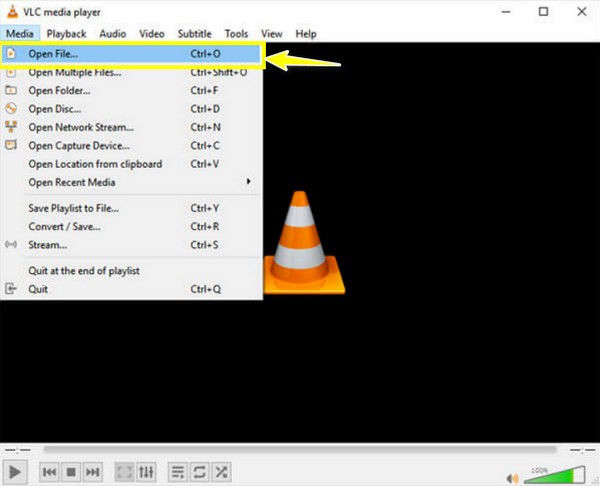
Apa yang kami suka:
• Membolehkan anda melaraskan kelajuan, menggunakan penapis video dan banyak lagi.
• Tiada codec tambahan diperlukan untuk memainkan beberapa jenis fail.
• Tiada bayaran tersembunyi untuk menjadikannya boleh diakses oleh semua orang.
Perkara yang kami tidak suka:
• Ia termasuk hanya beberapa ciri organisasi.
• Kebanyakan penggunanya mengadu tentang gangguan atau gagap.
3. Pemain Media
Pemain yang diprapasang pada Windows ini, Pemain Media, mengandungi Pustaka Media di mana anda boleh menyusun media anda. Oleh itu, anda boleh dengan cepat mencari dan memulakan main balik media yang anda inginkan, terutamanya koleksi yang besar. Walaupun ia tidak membuka setiap format video yang mungkin anda miliki, ia boleh mengendalikan format fail VOB tanpa sebarang kerumitan; anda hanya perlu ambil perhatian bahawa jika anda menghadapi sebarang masalah main balik, gunakan codec tambahan.
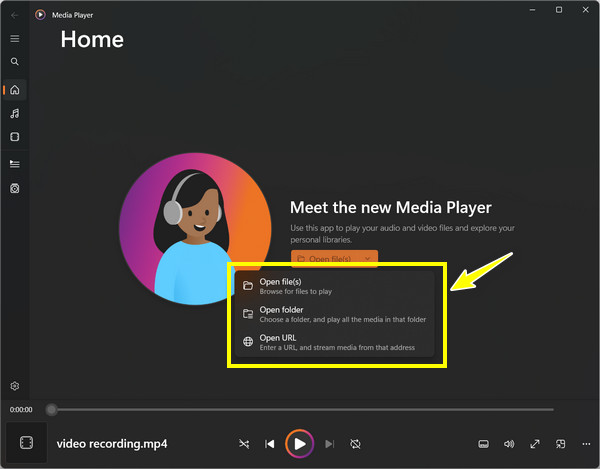
Apa yang kami suka:
• Pustaka media terbina dalam boleh mengatur koleksi media anda.
• Membolehkan anda untuk main balik berterusan beberapa fail VOB.
Perkara yang kami tidak suka:
• Ia mengandungi julat yang lebih rendah daripada format yang disokong.
• Ia boleh berasa seperti program ketinggalan zaman daripada beberapa pemain moden.
Cara Terbaik untuk Menukar VOB kepada MP4 untuk Dimainkan pada Semua Peranti
Mungkin anda ingin mengelakkan kesukaran untuk memainkan fail VOB? Apa yang patut anda lakukan? Nasib baik, yang 4Easysoft Total Video Converter datang untuk menyelamatkan! Untuk menghentikan kerumitan menentukan peranti dan pemain yang serasi dengan fail VOB, mengapa tidak menukarnya kepada format MP4 yang disokong secara meluas? Menggunakan penukar ini, anda boleh menukar VOB kepada MP4 dengan cepat dalam hanya beberapa klik, namun masih melindungi kualiti asal. Inginkan resolusi yang tepat? Ia bukan masalah dengan penukar ini kerana ia membawa lebih banyak tetapan output yang boleh disesuaikan, seperti peleraian, kadar bit, kadar bingkai dan banyak lagi supaya produk akhir anda diselaraskan dengan pilihan anda.

Kekalkan kualiti asal video anda semasa proses penukaran.
Gunakan pengekodan lanjutan untuk memberikan anda masa penukaran yang cepat.
Tetapan output boleh dikawal, cth, resolusi, kadar bit kualiti, dan sebagainya.
Boleh memproses beberapa format fail VOB secara serentak, menjimatkan masa dan usaha.
100% Selamat
100% Selamat
Langkah 1Muat naik fail VOB anda ke dalam tetingkap sebaik sahaja 4Easysoft Total Video Converter bermula pada skrin komputer anda; anda boleh sama ada menyasarkan butang "Tambah Fail" atau fungsi "seret dan lepas".

Langkah 2Untuk menukar VOB kepada MP4, masukkan senarai menu "Tukar Semua kepada" untuk melihat semua format yang tersedia. Pilih "MP4" daripada tab "Video" dengan tetapan profil pilihan anda.

Ingat bahawa anda boleh menukar profil mengikut keperluan menggunakan butang "Profil Tersuai". Dapatkan resolusi, codec, kualiti dan parameter lain mengikut keperluan anda.

Langkah 3Setelah anda menyelesaikan semuanya, pilih laluan dan nama untuk fail MP4 anda pada skrin utama. Tamatkan proses dan simpan fail video MP4 baharu anda dengan mengklik butang "Tukar Semua".

Kesimpulan
Seperti yang diterokai siaran ini hari ini, format fail VOB adalah bahagian penting dalam DVD kerana ia adalah tulang belakang untuk video, audio, sari kata dan menu. Walaupun tidak diiktiraf sebagai format moden, terdapat beberapa pemain yang mengendalikannya dengan baik, seperti VLC dan, yang paling penting, Pemain Blu-ray 4Easysoft. Walau bagaimanapun, jika anda mahukan sambungan yang lebih mendalam pada peranti lain, menukar VOB kepada MP4 dengan 4Easysoft Total Video Converter akan membuat semua perbezaan. Dapatkan keserasian dan main balik berkualiti tinggi pada masa yang sama menggunakan program yang menakjubkan ini. Nikmati perjalanan anda dengan fail VOB anda.
100% Selamat
100% Selamat


